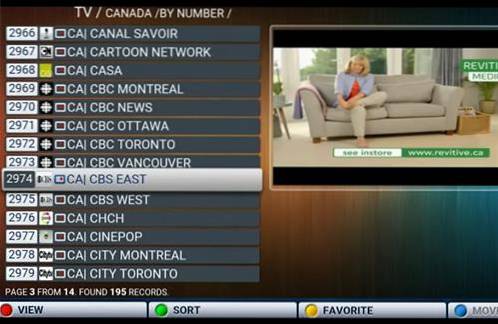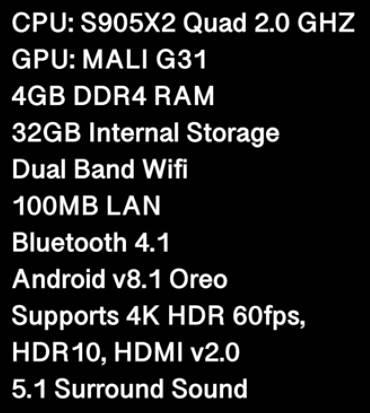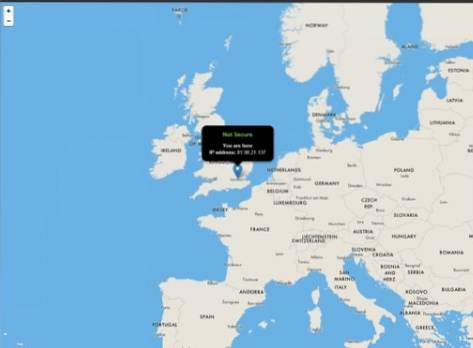
L'utilisation d'un VPN (réseau privé virtuel) est bénéfique dans de nombreuses situations, y compris lors de l'utilisation de Kodi.
La configuration d'un VPN avec un PC Windows 7 ou 10 est facile à faire en quelques étapes.
La première chose à faire est de trouver un VPN capable de gérer la bande passante nécessaire pour diffuser des vidéos..
Il existe de nombreux bons VPN disponibles, payants et gratuits, qui peuvent être utilisés.
Les bons VPN gratuits sont difficiles à trouver car ils tombent souvent en panne et ne peuvent pas bien gérer le trafic.
Obtenir un bon VPN gratuit demande beaucoup de recherches et s'il est bon, il commencera éventuellement à se mettre en mémoire tampon car trop de trafic sera sur son réseau..
La meilleure solution est d'utiliser un service VPN payant car ils auront le matériel et la capacité nécessaires pour gérer le trafic.
Les services payants sont fiables et dignes de confiance avec les nombreux VPN gratuits contenant parfois des logiciels malveillants.
Il existe de nombreux bons services VPN payants qui coûtent entre 5 et 10 dollars par mois.
Ils doivent non seulement être capables de gérer le trafic, mais également être compatibles avec Kodi avec une bande passante illimitée et plusieurs emplacements de serveurs..
Le VPN compatible Kodi le plus populaire est IPVanish qui est largement utilisé avec les configurations Kodi.
Ils ont des assistants logiciels pour configurer leur service VPN sur les ordinateurs Windows ou les boîtiers Android et les smartphones.
Étapes de configuration du VPN IPVanish sur un PC Windows 7 ou 10
Un compte IPVanish sera nécessaire avec les plans
disponible ici.
- Accédez au site Web d'IPVanish et cliquez sur Applications en haut de la page

- Cliquez sur Windows puis sur Télécharger
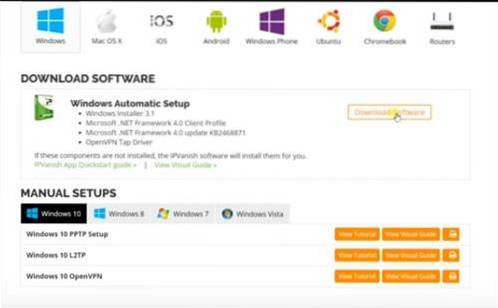
- Enregistrez le programme d'installation sur l'ordinateur
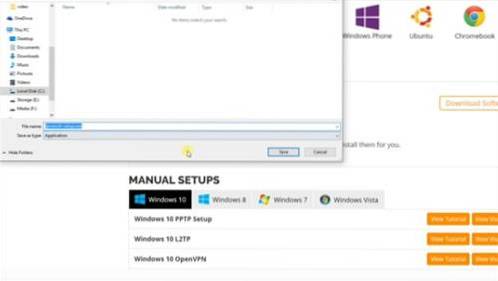
- Après le téléchargement, exécutez le programme d'installation
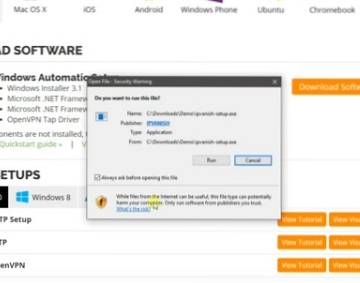
- Cliquez sur Installer pour le popup IPVanish et il s'installera
- Après l'installation, cliquez sur le bouton Lancer

- L'interface IPVanish apparaîtra et peut nécessiter l'installation du pilote Open VPN. Cliquez sur Oui pour installer le pilote Open VPN si nécessaire.
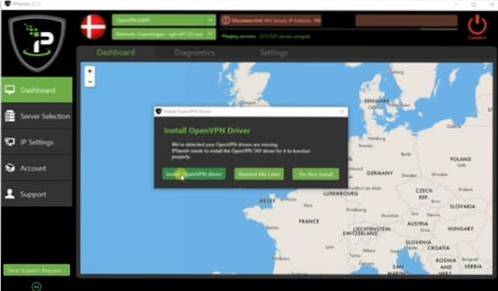
- Après l'installation des pilotes, cliquez sur Compte sur le côté gauche et entrez votre nom d'utilisateur et votre mot de passe IPVanish et votre connexion.
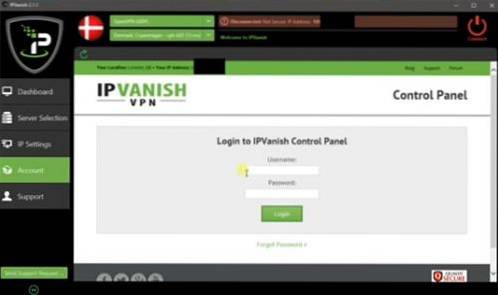
- Après vous être connecté, cliquez sur les sélections de serveur sur le côté gauche
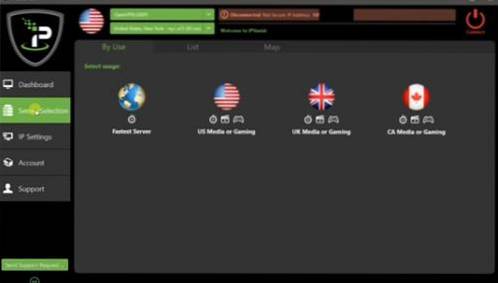
- Il existe plusieurs serveurs parmi lesquels choisir, la plupart en cliquant sur le serveur le plus rapide. Les serveurs peuvent également être sélectionnés individuellement par pays et par ville.
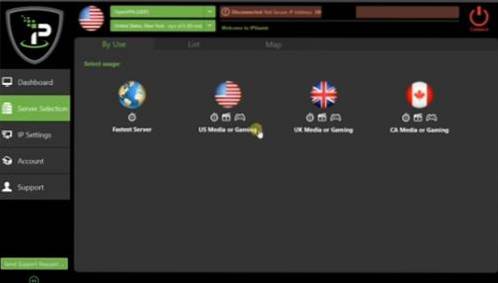
- Une liste des serveurs disponibles s'affichera en cliquant sur l'un d'entre eux connectera votre ordinateur au serveur.
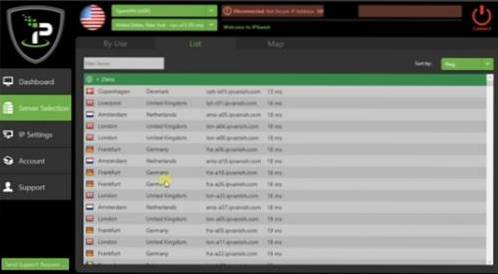
- À ce stade, votre ordinateur sera maintenant connecté au VPN et toute activité en ligne passera par le VPN, y compris Kodi.
- Pour le tester, ouvrez simplement un navigateur et Google "Quelle est mon adresse IP". Le pays et la ville auxquels l'ordinateur est connecté s'afficheront.
Résumé
Configurer un VPN à utiliser avec Kodi est facile à faire avec un plan bon marché à faible coût.
Il existe de nombreux autres fournisseurs de VPN autres qu'IPVanish, étant simplement le plus populaire..
Si vous décidez d'utiliser un service gratuit, méfiez-vous des installateurs car ils peuvent contenir des logiciels malveillants indésirables ou d'autres codes malveillants.
Sachez également qu'un service VPN pourra voir le trafic qui circule sur ses serveurs. Cela n'aura pas d'importance lors de la diffusion de vidéos ou de la simple navigation quotidienne, mais les opérations bancaires ou toute autre activité ne doivent être effectuées qu'avec un service connu de confiance.
 ComputersHowto
ComputersHowto